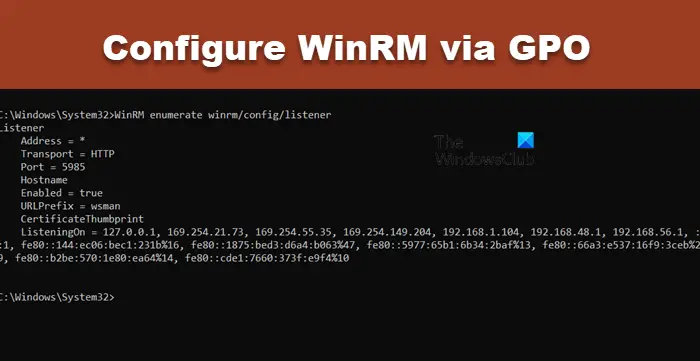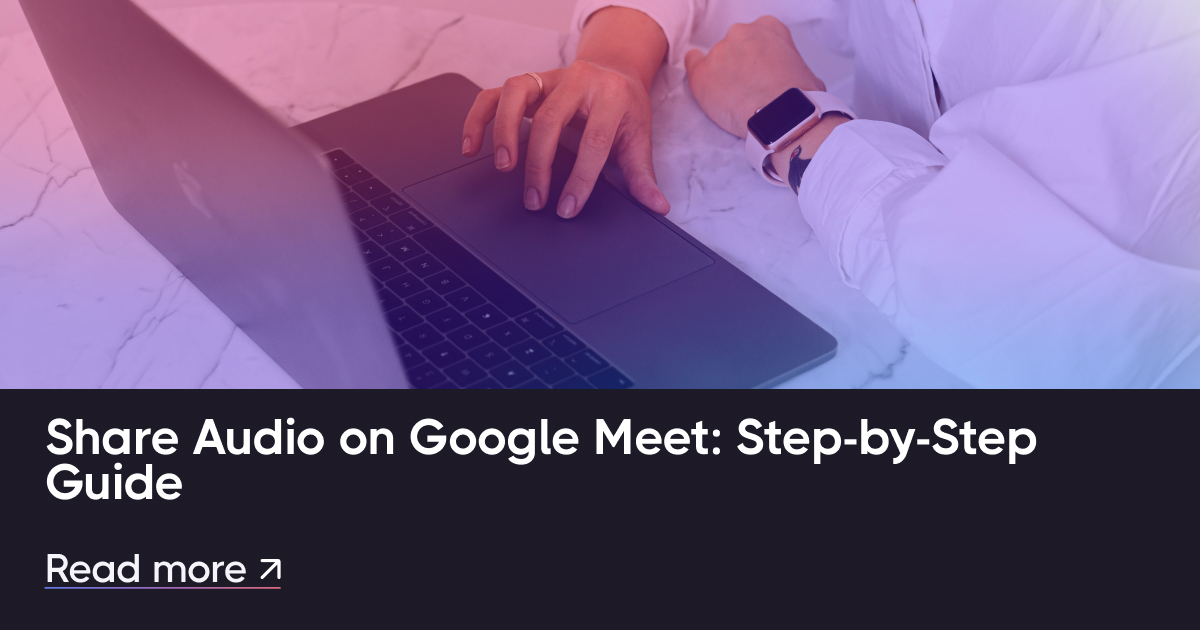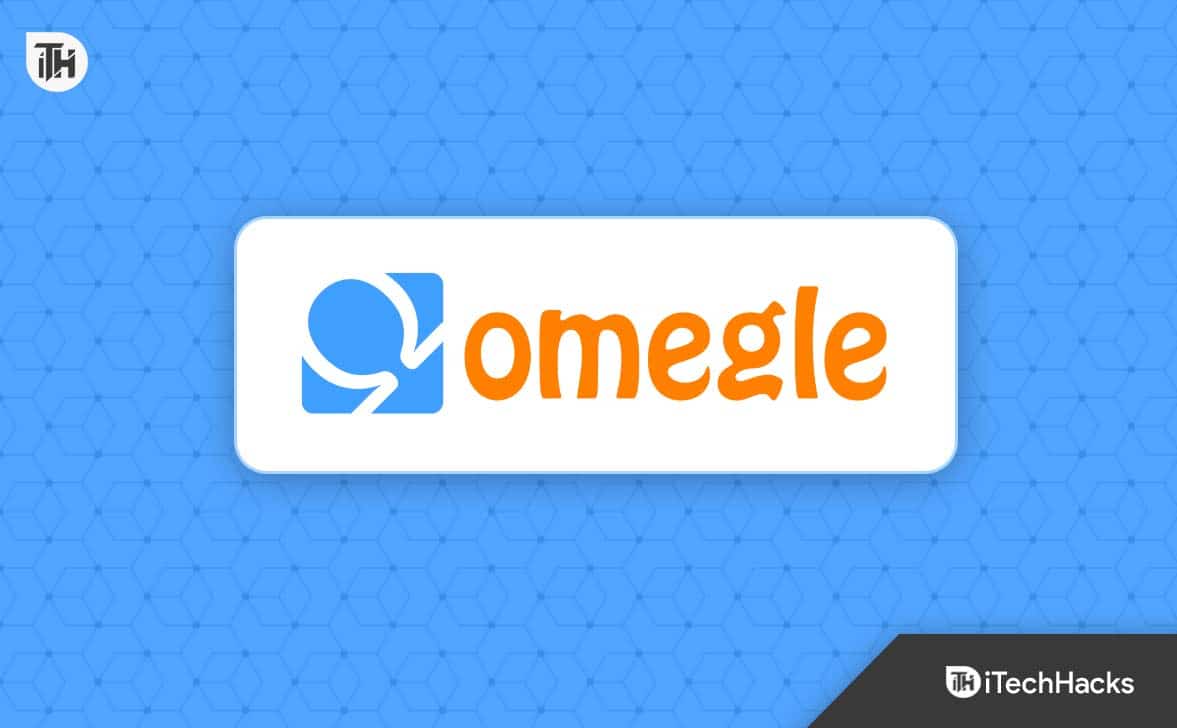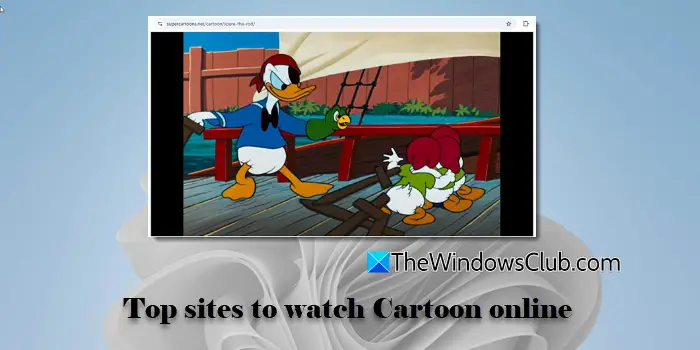Alt-Tab è la scorciatoia da tastiera utilizzata più frequentemente per passare da un'app aperta all'altra sui computer Windows. Tuttavia, alcuni utenti hanno riscontrato un calo degli FPS utilizzando la scorciatoia Alt-Tab durante il gioco. Se ilAlt-Tab provoca un FPS basso nei giochisul tuo sistema, le soluzioni fornite in questo articolo ti aiuteranno.

Risolto il problema con Alt-Tab che causa FPS bassi nei giochi su PC Windows
Utilizzare i seguenti suggerimenti se ilAlt-Tab provoca un FPS basso nei giochisul tuo computer Windows 11/10.
- Abilita la modalità finestra senza bordi
- Disabilita la modalità di gioco
- Regola il tuo sistema per ottenere le migliori prestazioni
- Disabilita le app di avvio e il widget meteo
- Utilizzare la pulizia del disco
- Risolvere i problemi in uno stato di avvio parziale
- Eseguire l'installazione pulita del driver della scheda grafica
- Disinstallare il recente Windows Update (se applicabile)
- Ripristina il tuo PC
Tutte queste correzioni sono spiegate di seguito in dettaglio.
1] Abilita la modalità finestra senza bordi
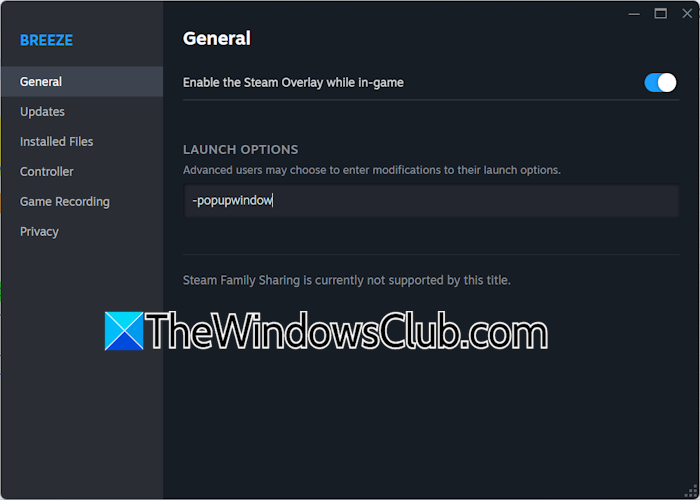
Se il problema persiste, puoi abilitare la modalità finestra senza bordi nel tuo gioco. Se il tuo gioco supporta questa modalità, la troverai nelle impostazioni del gioco. Per Steam, puoi abilitare questa modalità come segue:
- Apri Steam.
- Vai alla Libreria e fai clic con il pulsante destro del mouse sul tuo gioco.
- Seleziona Proprietà.
- Seleziona la scheda GENERALE e digita -popupwindow nelle OPZIONI DI LANCIO.
- Ora apri le impostazioni dello schermo nel tuo gioco e seleziona lì la modalità Senza bordi (se l'impostazione è disponibile).
2] Disabilita la modalità di gioco
La modalità Gioco a volte può causare problemi nell'esecuzione dei giochi. Se è abilitato, prova a disabilitarlo e vedi se aiuta. L'opzione diè disponibile in Impostazioni di Windows 11 > Giochi > Modalità gioco.
3] Regola il tuo sistema per ottenere le migliori prestazioni
Il primo passo è regolare il sistema per ottenere le migliori prestazioni. I seguenti passaggi ti guideranno in questo:
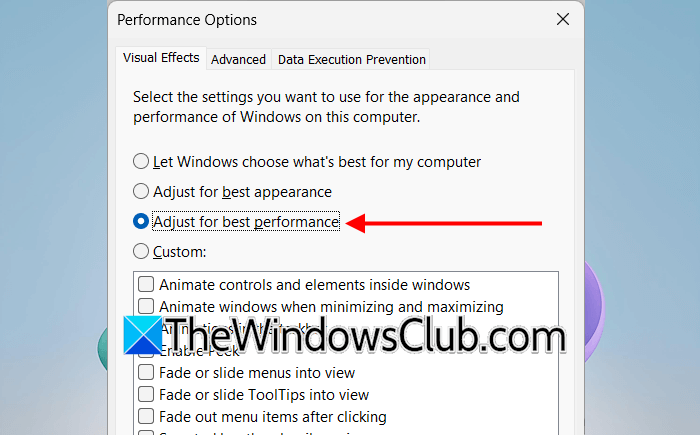
- Apri le Impostazioni di Windows 11/10.
- Vai aSistema > Informazioni.
- Fare clic suImpostazioni di sistema avanzatecollegamento. ILProprietà del sistemaapparirà la finestra.
- Vai aAvanzatoscheda e fare clicImpostazionisotto ilPrestazionesezione.
- SelezionareRegola per ottenere le migliori prestazioni.
- ClicFare domanda ae quindi fare clicOK.
Leggere: sul computer Windows
4] Disabilita le app di avvio e il widget meteo
Se sul tuo sistema sono in esecuzione app di avvio indesiderate, è meglio chiuderle per migliorare le prestazioni del sistema. Apri il Task Manager e chiudi tutte le applicazioni in background. Inoltre, chiudi tutte le finestre aperte indesiderate.
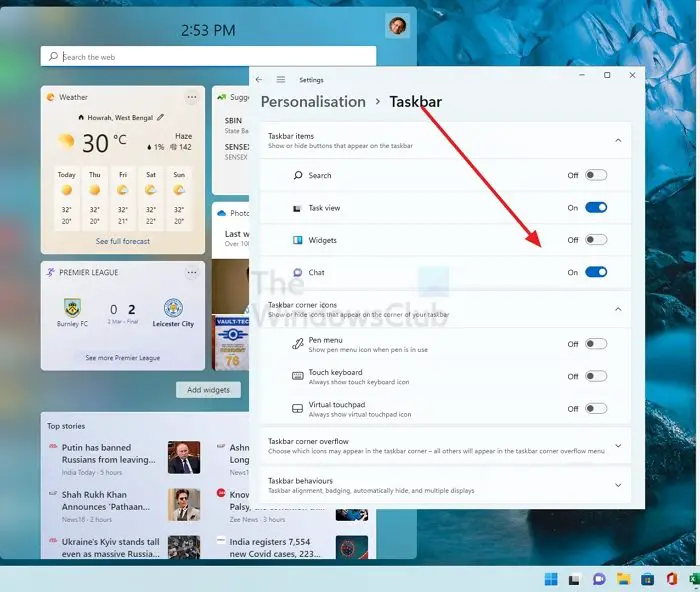
Le app di avvio vengono eseguite automaticamente all'avvio del sistema. Pertanto, puoi impedirne l'esecuzione automatica all'avvio del sistema tramite. Ti consigliamo anche. Puoi riattivarlo dopo aver chiuso il gioco.
5] Usa Pulizia disco
Anche i file spazzatura possono essere la causa di questo problema. Pertanto, è meglio ripulire i file spazzatura. Per questo, puoi usare il built-inutilità in Windows 11.
6] Risoluzione dei problemi in uno stato di avvio pulito
Se il problema persiste anche dopo aver disabilitato le app di avvio, la causa di questo problema potrebbe essere un servizio in background di terze parti. Puoi verificarlo avviando il computer in.
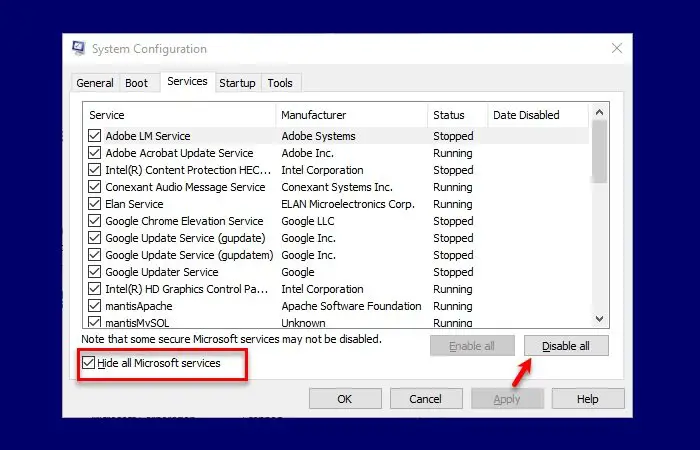
Esegui il gioco nello stato di avvio pulito e premi i tasti Alt-Tab. Guarda cosa succede. Se l'FPS non diminuisce, è necessario scoprire il servizio di terze parti problematico.
Leggere:su Windows 11
7] Eseguire l'installazione pulita del driver della scheda grafica
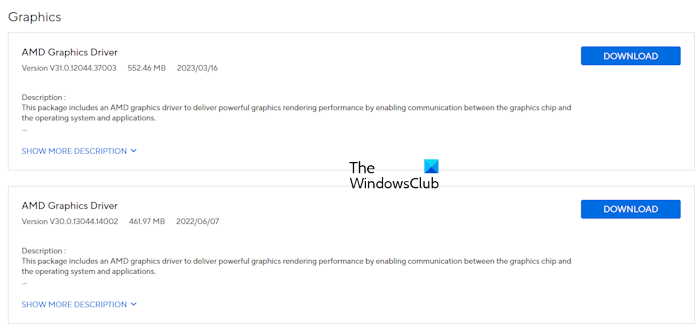
Anche il driver della scheda grafica corrotto può essere la causa di questo problema. Aggiornalo all'ultima versione e vedi se aiuta. È possibile scaricare la versione più recente del driver GPU dadel produttore del tuo computer. Esegui il file di installazione per installare la versione più recente del driver GPU. Se ciò non risolve il problema, prova a eseguire l'installazione pulita del driver GPU.
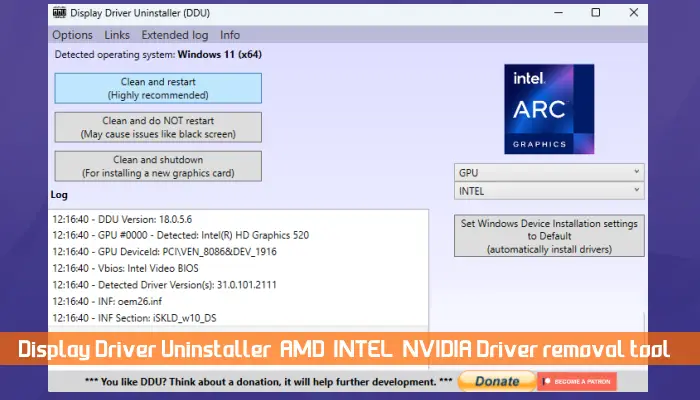
Scarica e installa il. Esegui l'utilità DDU in modalità provvisoria per rimuovere completamente il driver GPU. Ora esegui il file di installazione del driver GPU scaricato dal sito Web ufficiale per installare il driver da zero.
8] Disinstallare il recente aggiornamento di Windows (se applicabile)
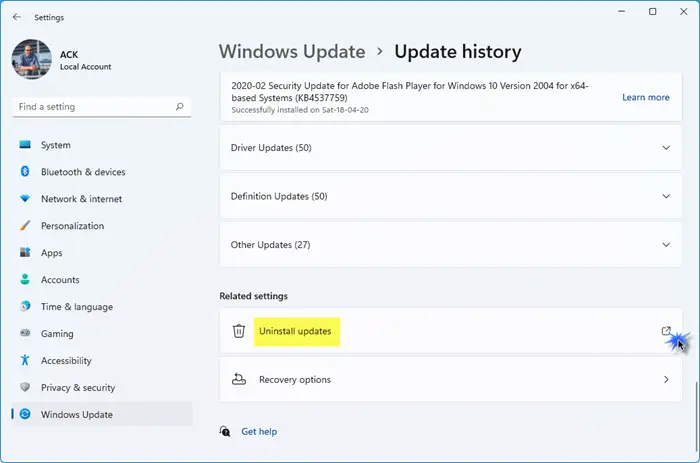
Se il problema ha iniziato a verificarsi dopo l'installazione di Windows Update,può aiutare.
9] Ripristina il tuo PC
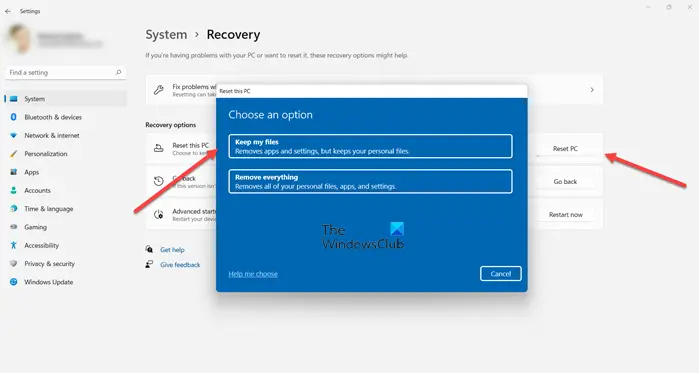
Se nulla aiuta,alle impostazioni predefinite di fabbrica. Mentre esegui questa azione, seleziona Mantieni i miei file, in modo che i tuoi file non vengano eliminati. Sebbene la selezione di questa opzione durante il ripristino del PC non elimini i dati, ti consigliamo di eseguire il backup dei file importanti prima di procedere.
Questo è tutto. Spero che questo aiuti.
Leggi dopo:.
L'Alt-Tabbing è dannoso?
No, l'Alt-Tabbing non è male. È una scorciatoia da tastiera utilizzata per passare rapidamente tra le applicazioni aperte su un computer Windows. Puoi anche passare da una finestra aperta all'altra con il mouse. Tuttavia, utilizzare la scorciatoia Alt-Tab è più conveniente.
Perché il mio Alt-Tabbing non funziona correttamente?
La causa più comune di questo problema è la RAM disponibile insufficiente per eseguire le applicazioni aperte. Apri Task Manager e monitora l'utilizzo della RAM e della CPU mentre usi Alt-Tabbing. La chiusura delle applicazioni in background non necessarie può aiutare a risolvere questo problema.